BOOK CREATOR, l’application phare pour créer des livres numériques est disponible sur PC. Vous pouvez créer gratuitement jusqu’à 40 livres et en partager 10 simultanément. Au-delà de ce nombre, il faudra débourser quelques dizaines d’euros (tous les détails sont ICI).
un exemple (cliquer sur l’image)
COMMENT PROCÉDER ?
Depuis votre navigateur CHROME, MICROSOFT EDGE OU SAFARI (pas encore Firefox), rendez-vous à l’adresse suivante : https://app.bookcreator.com/
Vous parviendrez alors sur la page d’accueil de BOOK CREATOR. Choisissez une des deux options qui vous sont proposées, Étudiant ou Enseignant.
Puis inscrivez-vous soit via votre compte Google, soit avec votre adresse Email.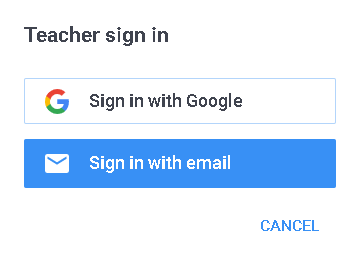 Vous entrez alors dans votre espace personnel. Au centre se trouvent les livres que vous avez déjà créés.
Vous entrez alors dans votre espace personnel. Au centre se trouvent les livres que vous avez déjà créés.
Pour créer un nouveau livre, cliquez sur le rectangle jaune situé en haut à gauche de l’écran.
Vous retrouverez alors les fonctionnalités qui étaient déjà présentes dans l’application, à savoir la possibilité d’ajouter sur chaque page du texte, des images, des vidéos, des sons,….
En sélectionnant un élément ajouté puis en cliquant sur le i situé en haut à droite de l’écran, vous accéderez à un menu contextuel qui vous permettra de le paramétrer plus en détails.
En bas de page, vous pouvez partager votre livre numérique soit en le publiant dans votre bibliothèque personnelle soit en le téléchargeant comme ebook.
Dans le premier cas, il vous suffira de communiquer aux parents l’adresse URL du livre que vous souhaitez partager avec eux.

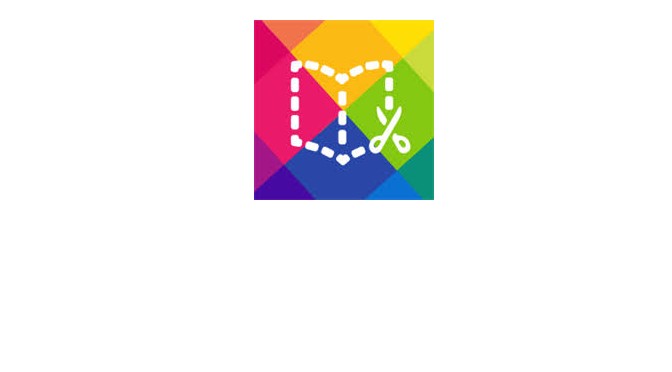

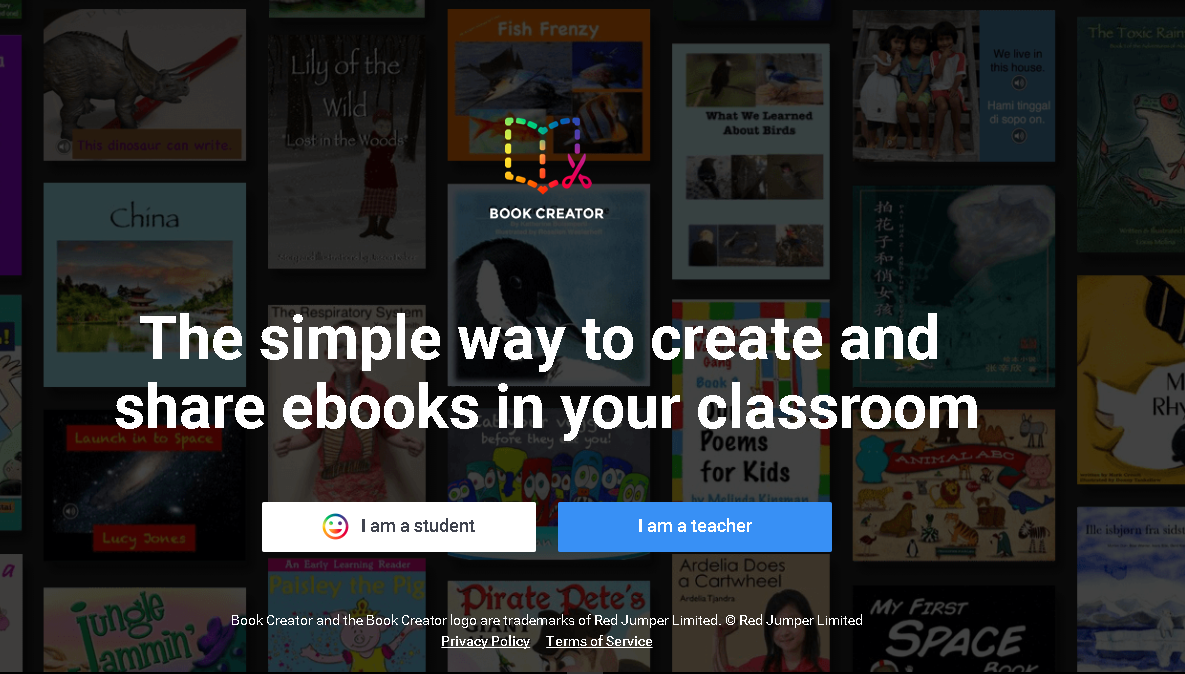
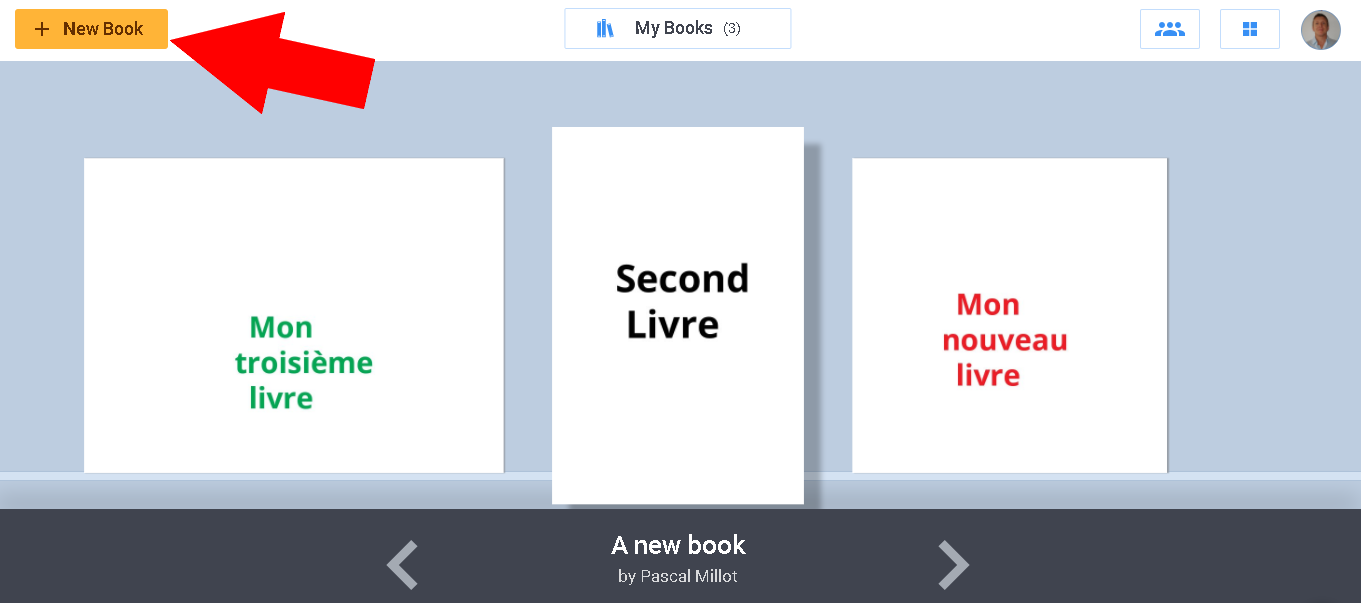
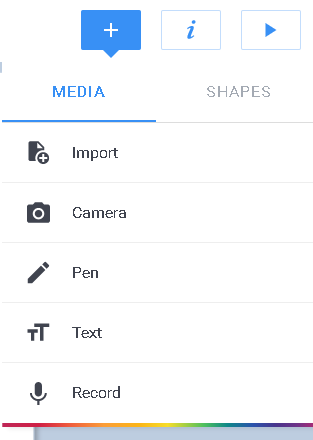
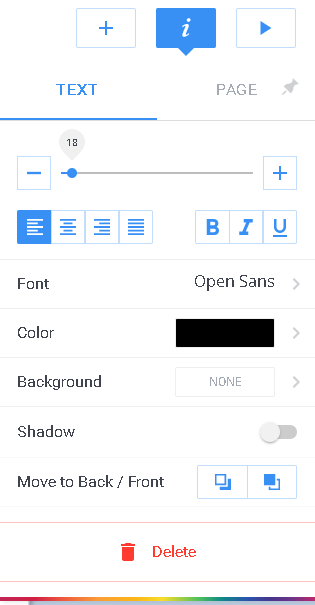
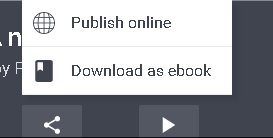
J’aime !
Par contre l’export epub donne n’importe quoi.
J’ai testé l’export, il fonctionne.
Il suffit d’installer l’extension Readium dans le navigateur Chrome (qui doit être à jour) pour lire le livre. Tous les médias et les liens sont alors conservés.